WPS怎么插入折角形状, 很多朋友不知道如何将WPS嵌入角形,下面小编就来分享一下WPS嵌入角形的方法。让我们和边肖一起看看吧,相信会对大家有所帮助。
WPS如何插入角形?WPS插入角点形状的方法
1.首先在WPS软件中打开文档文件,在编辑页面进行设置,如下图所示。
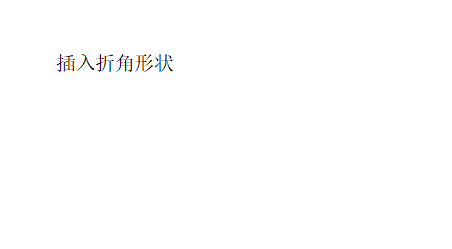
2.点击页面顶部菜单栏中的插入选项,会显示相关的功能选项。用户可以选择形状选项,如下图所示。
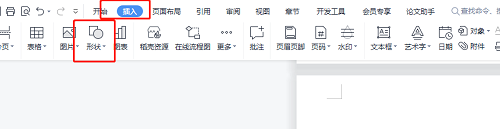
3.下拉菜单会展开,用户需要点击基本形状板中的折角选项,如下图所示。

4.接下来在页面上画一个大小合适的角形,根据用户的需要用颜色填充角形,如下图所示。
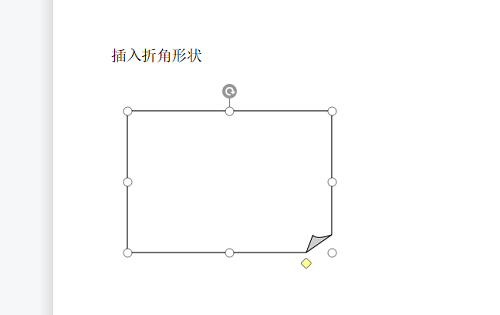
5.在菜单栏中点击绘图工具选项,在下面切换的选项卡中点击填充选项,如下图所示。
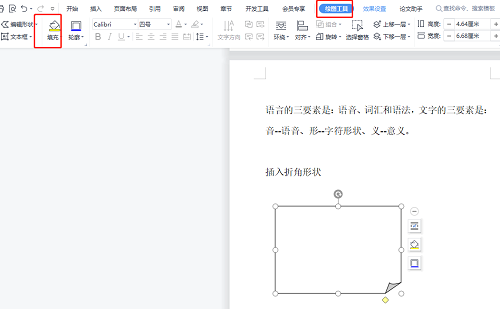
6.会弹出颜色选项卡,用户可以根据自己的喜好直接选择颜色,如下图所示。
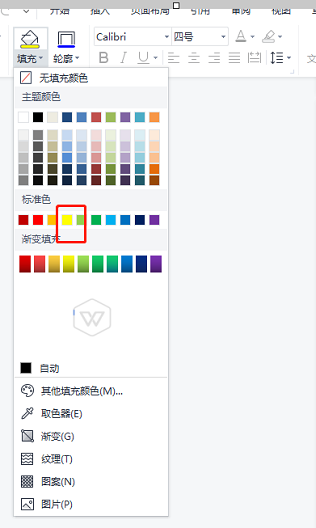
7.最后,用户可以看到页面上折角的形状成功填充了自己喜欢的颜色,如下图所示。
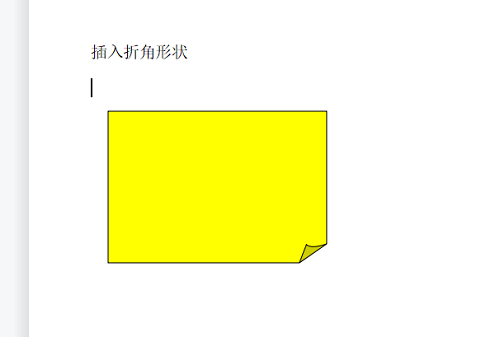
以上是边肖带来的如何将WPS嵌入角形的全部内容,更多精彩教程尽在本站。
WPS怎么插入折角形状,以上就是本文为您收集整理的WPS怎么插入折角形状最新内容,希望能帮到您!更多相关内容欢迎关注。
